Xfinity US/DS Lights ກະພິບ: ສິ່ງທີ່ທ່ານຕ້ອງການຮູ້?

ສາລະບານ
ຂ້ອຍໃຊ້ການເຊື່ອມຕໍ່ Xfinity ເປັນເວລາເກືອບເຄິ່ງປີແລ້ວ, ແລະປະສົບການສ່ວນຫຼາຍແມ່ນບໍ່ມີບັນຫາ.
ບັນຫາດຽວທີ່ຂ້ອຍໄດ້ສັງເກດເຫັນເລື້ອຍໆແມ່ນໄຟ US/DS ຢູ່ໃນປະຕູຈະເລີ່ມກະພິບເມື່ອຂ້ອຍເປີດມັນບາງຄັ້ງ, ຕາມມາດ້ວຍຂ້ອຍສູນເສຍການເຂົ້າເຖິງອິນເຕີເນັດ.
ມັນຍັງຈະເກີດຂຶ້ນກັບຂ້ອຍແບບສຸ່ມໃນເວລາທີ່ຂ້ອຍທ່ອງອິນເຕີເນັດ.
ຂ້ອຍຈະ ສູນເສຍການເຊື່ອມຕໍ່ຢ່າງກະທັນຫັນ, ແລະເມື່ອຂ້ອຍກວດເບິ່ງປະຕູ, ແສງ US/DS ໄດ້ກະພິບ.
ບັນຫາດັ່ງກ່າວບໍ່ສໍາຄັນຫຼາຍໃນຈຸດນັ້ນ, ແຕ່ຂ້ອຍບໍ່ສາມາດໃຊ້ໂອກາດທີ່ຈະເກີດຂຶ້ນໃນຄັ້ງຕໍ່ໄປຂ້ອຍ. ກໍາລັງຢູ່ໃນການໂທວິດີໂອທີ່ສໍາຄັນຫຼືເຮັດວຽກກ່ຽວກັບສິ່ງທີ່ຢູ່ໃກ້ກັບເສັ້ນຕາຍ.
ເພື່ອຊອກຫາວ່າແສງກະພິບຫມາຍຄວາມວ່າແນວໃດແລະວິທີການແກ້ໄຂມັນ, ຂ້າພະເຈົ້າໄດ້ຊອກຫາອິນເຕີເນັດ, ລວມທັງຫນ້າສະຫນັບສະຫນູນຂອງ Xfinity ແລະກະດານຜູ້ໃຊ້.
ຂ້ອຍຍັງໄດ້ຕິດຕໍ່ກັບຝ່າຍຊ່ວຍເຫຼືອລູກຄ້າຂອງ Xfinity ເພື່ອພະຍາຍາມລົງທະບຽນການຊ່ວຍເຫຼືອຂອງເຂົາເຈົ້າເຊັ່ນກັນ.
ດ້ວຍຄວາມຊ່ວຍເຫຼືອຂອງຂໍ້ມູນທັງໝົດທີ່ຂ້ອຍໄດ້ມາ, ຂ້ອຍໄດ້ແກ້ໄຂບັນຫານີ້ ແລະ ຕັດສິນໃຈເຮັດສິ່ງນີ້. ຄຳແນະນຳກ່ຽວກັບສິ່ງທີ່ຂ້ອຍໄດ້ເຮັດມາ.
ຄຳແນະນຳຄວນຊ່ວຍເຈົ້າແກ້ໄຂປະຕູ Xfinity ຂອງເຈົ້າຫາກໄຟ US/DS ຂອງມັນກະພິບຢ່າງໄວວາ.
ໄຟ US/DS ກະພິບເປີດຢູ່. ປະຕູ Xfinity ຂອງທ່ານຫມາຍຄວາມວ່າມັນກໍາລັງສ້າງການເຊື່ອມຕໍ່ອິນເຕີເນັດແລະຄວນຈະກາຍເປັນສີຂາວແຂງຫຼັງຈາກເວລາໃດຫນຶ່ງ. ຖ້າມັນບໍ່, ກວດເບິ່ງວ່າການບໍລິການ Xfinity ຫຼຸດລົງ, ແລະຖ້າພວກມັນບໍ່ແມ່ນ, ລອງປິດເປີດໃຫມ່gateway ຂອງທ່ານ.
ອ່ານຕໍ່ໄປເພື່ອຊອກຫາວິທີ restart fiber ONT ແລະຣີເຊັດ Xfinity gateway ທີ່ບໍ່ສາມາດເຊື່ອມຕໍ່ອິນເຕີເນັດໄດ້.
ໄຟກະພິບ US/DS ຫມາຍຄວາມວ່າແນວໃດ. ?

ໄຟ US/DS ຄວນຢຸດກະພິບຫຼັງຈາກບໍ່ຮອດໜຶ່ງນາທີເມື່ອທ່ານເປີດປະຕູ, ແລະມັນຈະເຊື່ອມຕໍ່ກັບ Xfinity.
ຖ້າແສງບໍ່ແຈ້ງ. ຢຸດກະພິບ, ມັນຫມາຍຄວາມວ່າເຣົາເຕີບໍ່ສາມາດສ້າງການເຊື່ອມຕໍ່ນີ້ໄດ້, ແລະດັ່ງນັ້ນ, ຈະບໍ່ສາມາດສະຫນອງການເຂົ້າເຖິງອິນເຕີເນັດໃຫ້ທ່ານໄດ້.
ນີ້ສາມາດເກີດຂຶ້ນຍ້ອນເຫດຜົນຕ່າງໆ, ລວມທັງການບໍລິການ Xfinity ຫຼຸດລົງຊົ່ວຄາວຫຼື. gateway ທີ່ຖືກຕັ້ງຄ່າຜິດ.
ການແກ້ໄຂສາເຫດສ່ວນໃຫຍ່ແມ່ນງ່າຍພໍສົມຄວນ, ແລະທ່ານສາມາດຕິດຕາມພວກມັນໄດ້ໃນສອງສາມນາທີ.
ກວດສອບການຂັດຂ້ອງ
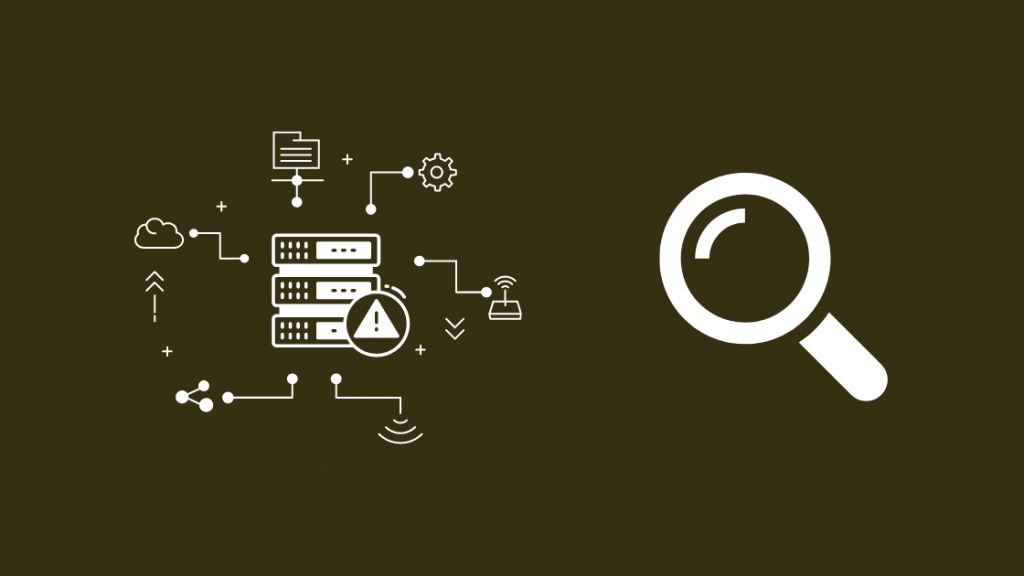
ຖ້າທ່ານມີໄຟ US/DS ແຂງກ່ອນທີ່ມັນຈະກະພິບ, ມັນອາດຈະເປັນຍ້ອນການຢຸດຂອງ Xfinity.
ທ່ານສາມາດກວດເບິ່ງວ່າມີໄຟໄຫມ້ຢູ່ໃນພື້ນທີ່ຂອງທ່ານໂດຍການເຂົ້າສູ່ລະບົບບັນຊີຂອງຂ້ອຍ Xfinity ຫຼືບໍ່. ແອັບ ແລະເລືອກລິ້ງ ກວດສອບການຂັດຂວາງການບໍລິການ .
ທ່ານສາມາດໄປທີ່ສູນສະຖານະ Xfinity ເພື່ອກວດສອບການຢຸດ ຫຼືໂທຫາຝ່າຍຊ່ວຍເຫຼືອລູກຄ້າທີ່ 1-800-XFINITY ຖ້າທ່ານຕ້ອງການເຮັດແນວນັ້ນ.
ຖ້າທ່ານໄດ້ລົງທະບຽນສໍາລັບ Comcast Alerts ໃນໂທລະສັບຂອງທ່ານ, ທ່ານສາມາດສົ່ງຂໍ້ຄວາມຫາ 266278 ເພື່ອກວດເບິ່ງການຂັດຂ້ອງໄດ້ເຊັ່ນກັນ.
ເມື່ອທ່ານຮູ້ວ່າມີ ການຂັດຂ້ອງ, ສິ່ງທີ່ດີທີ່ສຸດທີ່ທ່ານສາມາດເຮັດໄດ້ແມ່ນລໍຖ້າຈົນກ່ວາ Xfinity ແກ້ໄຂບັນຫາ.
ກວດເບິ່ງກັບມາຢູ່ໃນເຣົາເຕີຂອງເຈົ້າເປັນໄລຍະໆ ແລະເບິ່ງວ່າໄຟ US/DS ໄດ້ປ່ຽນເປັນໄຟຫຼືບໍ່.
ຢຸດການ Torrenting
ການເບິ່ງເນື້ອຫາທີ່ມີລິຂະສິດແບບ Torrent ແມ່ນຜິດກົດໝາຍ, ແລະ ISPs ມີພັນທະທາງກົດໝາຍທີ່ຈະປິດອິນເຕີເນັດຂອງເຈົ້າ. ການເຊື່ອມຕໍ່ຖ້າພວກເຂົາກວດພົບກິດຈະກໍາ torrenting ຂອງເຈົ້າ.
ຖ້າ Xfinity ພົບວ່າເຈົ້າຖືກ torrenting ເລື້ອຍໆເກີນໄປ, ພວກເຂົາສາມາດປະຕິເສດການເຊື່ອມຕໍ່ກັບ router ຂອງເຈົ້າເປັນການຊົ່ວຄາວເພື່ອບັງຄັບໃຊ້ກົດຫມາຍລິຂະສິດແລະຫຼຸດຜ່ອນການເຂົ້າຊົມຂະຫນາດໃຫຍ່ໃນເຄື່ອງແມ່ຂ່າຍຂອງພວກເຂົາ.
ປິດແອັບພລິເຄຊັນ torrenting ໃດໆກໍຕາມທີ່ເຈົ້າອາດຈະແລ່ນຢູ່ໃນພື້ນຫຼັງ ແລະເບິ່ງວ່າໄຟ US/DS ປ່ຽນເປັນສີແຂງຫຼືບໍ່.
ກວດເບິ່ງສາຍໄຟຂອງເຈົ້າ

ຖ້າສາຍທີ່ໄປຫາໂມເດັມຂອງເຈົ້າ. ຫຼື gateway ບໍ່ໄດ້ເຊື່ອມຕໍ່ຢ່າງຖືກຕ້ອງ, ເຣົາເຕີສາມາດມີບັນຫາໃນການເຊື່ອມຕໍ່ກັບ Xfinity.
ສາມາດເວົ້າໄດ້ຄືກັນວ່າສາຍໄຟເສຍຫາຍຫຼືບໍ່.
ກວດເບິ່ງສາຍທັງໝົດ ແລະເບິ່ງວ່າພວກມັນເຊື່ອມຕໍ່ຢ່າງຖືກຕ້ອງຫຼືບໍ່. ບໍ່ເສຍຫາຍ.
ທ່ານສາມາດປ່ຽນສາຍອີເທີເນັດທີ່ເສຍຫາຍໄດ້ດ້ວຍສາຍອີເທີເນັດ DbillionDa Cat 8, ເຊິ່ງທົນທານກວ່າຍ້ອນຕົວເຊື່ອມຕໍ່ປາຍສີທອງຂອງມັນ.
ສາຍອື່ນໃດຕ້ອງການຜູ້ຊ່ຽວຊານໃນການເຮັດວຽກ. ເປີດ, ສະນັ້ນໃຫ້ຕິດຕໍ່ Xfinity ແລະບອກພວກເຂົາວ່າສາຍໄຟຂອງທ່ານເສຍຫາຍ.
ເບິ່ງ_ນຳ: League Of Legends ຕັດການເຊື່ອມຕໍ່ແຕ່ອິນເຕີເນັດແມ່ນດີ: ວິທີການແກ້ໄຂປິດເປີດ ONT ຂອງທ່ານ
ຖ້າທ່ານມີ Xfinity Fiber, ທ່ານຈະມີ Optical Network Terminal (ONT) ບ່ອນທີ່ສາຍໄຟເບີຢຸດ. .
ເບິ່ງ_ນຳ: "SIM Not Provisioned" ຫມາຍຄວາມວ່າແນວໃດ: ວິທີການແກ້ໄຂກວດເບິ່ງຫ້ອງໃຕ້ດິນ ຫຼືຢູ່ໃກ້ກັບກະດານຈັດຈຳໜ່າຍໃນເຮືອນຂອງທ່ານເພື່ອຊອກຫາ ONT.
ການຣີສະຕາດອັນນີ້ສາມາດຊ່ວຍແກ້ໄຂບັນຫາໄດ້.ທີ່ອາດຈະຂັດຂວາງເຣົາເຕີບໍ່ໃຫ້ເຊື່ອມຕໍ່ກັບ Xfinity.
ເພື່ອປິດເປີດ ONT ຂອງທ່ານຄືນໃໝ່:
- ຖອດສາຍໄຟ AC ອອກຈາກ ONT.
- ຈາກນັ້ນ, ຖອດສາຍໄຟສຳຮອງອອກ. ແບັດເຕີຣີ, ຖ້າເປັນໄປໄດ້.
- ລໍຖ້າຢ່າງໜ້ອຍ 30-40 ວິນາທີ.
- ສຽບແບັດສຳຮອງເຂົ້າໄປ, ຖ້າເປັນໄປໄດ້.
- ສຸດທ້າຍ, ໃຫ້ເຊື່ອມຕໍ່ ONT ກັບພະລັງງານ AC. .
ຫຼັງຈາກປິດເປີດ ONT ຄືນໃໝ່, ກວດເບິ່ງວ່າໄຟ US/DS ໄດ້ປ່ຽນເປັນແຂງຫຼືບໍ່.
ປິດເປີດປະຕູຮົ້ວຂອງເຈົ້າຄືນໃໝ່
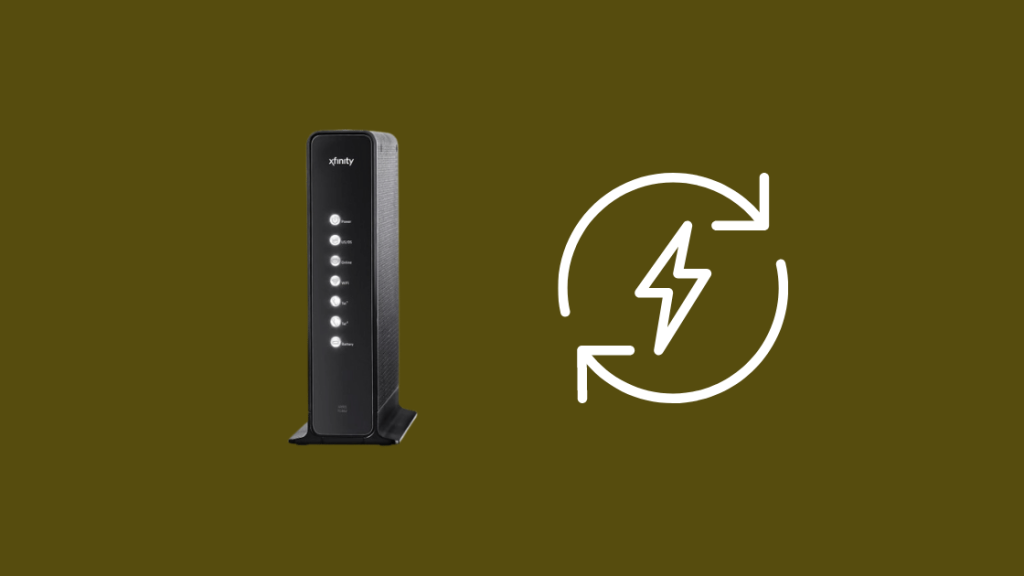
ຖ້າການປິດເປີດ ONT ຂອງທ່ານຄືນໃໝ່ບໍ່ໄດ້. ແກ້ໄຂບັນຫາ, ລອງປິດເປີດປະຕູຂອງທ່ານຄືນໃໝ່.
ນີ້ຈະຊ່ວຍໃຫ້ gateway ໂຫຼດຂໍ້ມູນຄືນໃໝ່ ແລະອາດຈະເຮັດໃຫ້ມັນເຊື່ອມຕໍ່ອິນເຕີເນັດອີກຄັ້ງ.
ເພື່ອປິດເປີດປະຕູຂອງທ່ານຄືນໃໝ່:
- ຖອດປລັກໂມເດັມປະຕູທາງອອກຈາກຝາ.
- ລໍຖ້າປະມານ 15 – 30 ວິນາທີກ່ອນທີ່ຈະສຽບປລັກປະຕູເຂົ້າ.
- ເປີດປະຕູ.
ລໍຖ້າໃຫ້ປະຕູເປີດ ແລະເບິ່ງວ່າໄຟ US/DS ປ່ຽນເປັນສີແຂງຫຼັງຈາກກະພິບ.
ຣີເຊັດປະຕູທາງຂອງເຈົ້າ

ຖ້າການປິດເປີດໃໝ່ບໍ່ໄດ້ຜົນ, ເຈົ້າສາມາດ ລອງຣີເຊັດປະຕູຈາກໂຮງງານເພື່ອສ້າງການເຊື່ອມຕໍ່ອີກຄັ້ງ.
ຊອກຫາປຸ່ມຣີເຊັດຢູ່ດ້ານຫຼັງຂອງປະຕູ.
ສຳລັບບາງລຸ້ນ, ມັນຈະເປັນຮູນ້ອຍໆທີ່ແຜ່ນເຈ້ຍສາມາດໃສ່ໄດ້. , ແລະສຳລັບບາງອັນ, ມັນຈະມີລັກສະນະເປັນປຸ່ມປົກກະຕິ.
ຊອກຫາປ້າຍກຳກັບທີ່ບອກວ່າຣີເຊັດ.
ຈື່ໄວ້ວ່າການຣີເຊັດເປັນຄ່າຈາກໂຮງງານຈະລຶບການຕັ້ງຄ່າທັງໝົດ ແລະກູ້ພວກມັນຄືນເປັນຄ່າໂຮງງານ. ຄ່າເລີ່ມຕົ້ນ, ລວມທັງຊື່ Wi-Fi ຂອງທ່ານແລະລະຫັດຜ່ານ.
ນອກນັ້ນທ່ານຍັງສາມາດໃຊ້ເຄື່ອງມືຜູ້ເບິ່ງແຍງລະບົບເພື່ອຟື້ນຟູປະຕູສູ່ຄ່າເລີ່ມຕົ້ນຈາກໂຮງງານໄດ້.
ເພື່ອຣີເຊັດປະຕູ Xfinity ຂອງທ່ານ:
- ຊອກຫາປຸ່ມຣີເຊັດ.
- ເປີດຄລິບເຈ້ຍນ້ອຍໆຂຶ້ນມາ.
- ສຽບແຜ່ນກະດາດເຂົ້າໄປໃນຮູນ້ອຍໆ.
- ກົດປຸ່ມຄ້າງໄວ້ຢ່າງໜ້ອຍ 5 ວິນາທີ, ແລະປ່ອຍມັນເມື່ອໄຟຂອງປະຕູເຂົ້າ. ໄປ.
ເພື່ອຣີເຊັດປະຕູຜ່ານເຄື່ອງມືຜູ້ເບິ່ງແຍງ:
- ເປີດເວັບບຣາວເຊີເທິງ PC ຫຼື Mac ຂອງທ່ານ.
- ພິມ 10.0.0.1 ໃນແຖບທີ່ຢູ່.
- ເຂົ້າສູ່ລະບົບເຄື່ອງມືດ້ວຍຊື່ຜູ້ໃຊ້ ແລະລະຫັດຜ່ານຂອງທ່ານ, ເຊິ່ງທ່ານສາມາດຊອກຫາສະຕິກເກີຢູ່ໃນປະຕູໄດ້.
- ນຳທາງໄປຫາ ການແກ້ໄຂບັນຫາ > Reset/Restore Gateway > ReSTORE FACTORY SETTINGS .
- ເລືອກ Reset Factory/Restore ແລະຢືນຢັນການເຕືອນໃດໆຖ້າ ຕ້ອງການ.
- ປະຕູຈະປິດເປີດໃໝ່, ແລະຂັ້ນຕອນການຣີເຊັດຈະເລີ່ມຕົ້ນ.
ລໍຖ້າໃຫ້ຣີເຊັດໃຫ້ແລ້ວ ແລະເບິ່ງວ່າໄຟ US/DS ປ່ຽນເປັນສີແຂງຫຼືບໍ່.
ຕິດຕໍ່ Xfinity
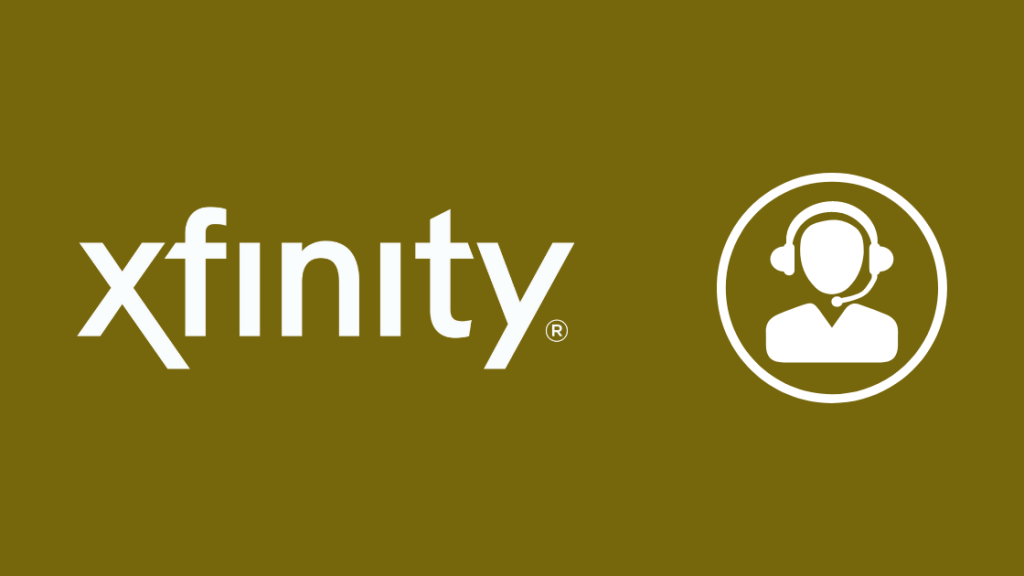
ຖ້າບໍ່ມີຂັ້ນຕອນການແກ້ໄຂບັນຫາເຫຼົ່ານີ້ສໍາລັບເຈົ້າ, ກະລຸນາຕິດຕໍ່ຫາ Xfinity.
ດ້ວຍໄຟລ໌ທີ່ເຂົາເຈົ້າມີຢູ່ໃນມືກ່ຽວກັບການເຊື່ອມຕໍ່ຂອງເຈົ້າ, ເຂົາເຈົ້າຈະ ສາມາດສະໜອງຂັ້ນຕອນການແກ້ໄຂບັນຫາທີ່ເປັນແບບສ່ວນຕົວກວ່າທີ່ເໝາະສົມກັບການຕັ້ງຄ່າຂອງເຈົ້າ.
ເຂົາເຈົ້າຍັງສາມາດສົ່ງນັກວິຊາການໄດ້ຖ້າພວກເຂົາຮູ້ສຶກວ່າຕ້ອງການເບິ່ງອຸປະກອນຂອງເຈົ້າ.
ຄວາມຄິດສຸດທ້າຍ
<0>ການໄດ້ຮັບແສງສະຫະລັດ / DS ເພື່ອເຮັດໃຫ້ແຂງແມ່ນເຄິ່ງຫນຶ່ງຂອງການສູ້ຮົບແລະຈື່ໄວ້ວ່າເຈົ້າສາມາດເຂົ້າໃຊ້ອິນເຕີເນັດໄດ້ບໍຫຼັງຈາກການເຊື່ອມຕໍ່ຄືນມາ.ຫາກເຈົ້າມີບັນຫາກັບເຊີບເວີ DNS ໃນເວລາໃຊ້ອິນເຕີເນັດ Xfinity, ລ້າງ DNS ຫຼືໃຊ້ DNS ແບບກຳນົດເອງເຊັ່ນ 8.8.8.8 ຫຼື 1.1.1.1. .
Comcast ຍັງອະນຸຍາດໃຫ້ທ່ານປ່ຽນໂມເດັມສາຍເຄເບີນດ້ວຍຕົວຂອງທ່ານເອງ, ດັ່ງນັ້ນຖ້າປະຕູ Xfinity ຂອງທ່ານເຮັດໃຫ້ເຈົ້າມີບັນຫາ, ໃຫ້ໄປຫາຄອມໂບເຣົາເຕີໂມເດັມທີ່ເຂົ້າກັນໄດ້.
ເຈົ້າອາດຈະເພີດເພີນກັບການອ່ານ:
- Xfinity ບໍ່ໄດ້ຮັບຄວາມໄວເຕັມ: ວິທີແກ້ໄຂບັນຫາ
- ກ່ອງສາຍ Xfinity ກະພິບແສງສະຫວ່າງສີຂາວ: ວິທີແກ້ໄຂ <10 Xfinity Router Online Light Off: ວິທີແກ້ໄຂບັນຫາ
- Xfinity Router ກະພິບສີຟ້າ: ວິທີແກ້ໄຂ
ຄຳຖາມທີ່ພົບເລື້ອຍ<5 DS ຫມາຍຄວາມວ່າແນວໃດກ່ຽວກັບເຣົາເຕີ?
DS ໃນເຣົາເຕີ Xfinity ຫມາຍເຖິງການລົງລຸ່ມ ແລະໝາຍເຖິງວ່າຂໍ້ມູນເຄື່ອນທີ່ລົງລຸ່ມ ແລະໄປຫາເຣົາເຕີຂອງທ່ານເປີດໃຊ້ງານຢູ່.
ເມື່ອມີແສງນີ້ກະພິບ, ມັນຫມາຍຄວາມວ່າທ່ານບໍ່ໄດ້ຮັບຂໍ້ມູນຈາກອິນເຕີເນັດ.
ໄຟອັນໃດຄວນຖືກໄຟຢູ່ໃນໂມເດັມ Xfinity ຂອງຂ້ອຍ?
ໄຟແລະໄຟອອນໄລນ໌ຄວນຈະກະພິບຢູ່ໃນໂມເດັມ Xfinity ຂອງທ່ານ, ຄວນເປີດ. ເປີດຢູ່ ແລະຄົງຕົວຢູ່.
ສຳລັບໂມເດັມທີ່ມີໄຟ US/DS, ນັ້ນຄວນຈະເປັນສີຂາວແຂງນຳ.
ເປັນຫຍັງ xFi Gateway ຂອງຂ້ອຍຈຶ່ງກະພິບເປັນສີຂາວ?
ເມື່ອ xFi ຂອງທ່ານ gateway ກະພິບເປັນສີຂາວ, ມັນຫມາຍຄວາມວ່າ gateway ຍັງບໍ່ໄດ້ຖືກເປີດໃຊ້ໃນເຊີບເວີຂອງ Xfinity ເທື່ອ.
Xfinity ຕົກຢູ່ໃນຂະນະນີ້ບໍ?
ເພື່ອຮູ້ວ່າXfinity ຕົກຢູ່ໃນຂະນະນີ້, ທ່ານສາມາດເຂົ້າສູ່ລະບົບບັນຊີ Xfinity ຂອງທ່ານແລະຄລິກໃສ່ການເຊື່ອມຕໍ່ ກວດສອບການຂັດຂວາງການບໍລິການ .

